手機儲存空間總是滿?創造空間的 6 種方法
### 快速鏈接
⭐刪除舊歌曲、Podcast和視頻
⭐篩選您的畫廊
⭐檢查自動下載的內容
⭐禁用無法刪除的不需要的應用程式
⭐清除您的快取
⭐檢查其他文件
在當今快節奏的世界中,生活常常會帶來我們必須面對的挑戰。其中一項挑戰是處理有限的智慧型手機儲存空間,這可能會導致不方便的情況,例如由於空間不足而無法捕獲記憶或下載所需的應用程式。幸運的是,對於尋求回收行動裝置上寶貴記憶體空間的個人來說,有一些實用的解決方案。
刪除舊歌曲、Podcast和視頻
當利用多媒體應用程式和串流平台(包括 Spotify 和 YouTube)來獲取音訊內容時,累積不再需要的檔案但仍繼續佔用裝置上寶貴的記憶體的情況並不罕見。透過這些類型的應用程式下載媒體的過程會將檔案的離線副本直接傳輸到使用者的行動設備,從而消耗儲存空間。
某些多媒體內容可以延長很長的持續時間,人們可能很容易忽略在其行動裝置上維護此類檔案所需的大量儲存空間。
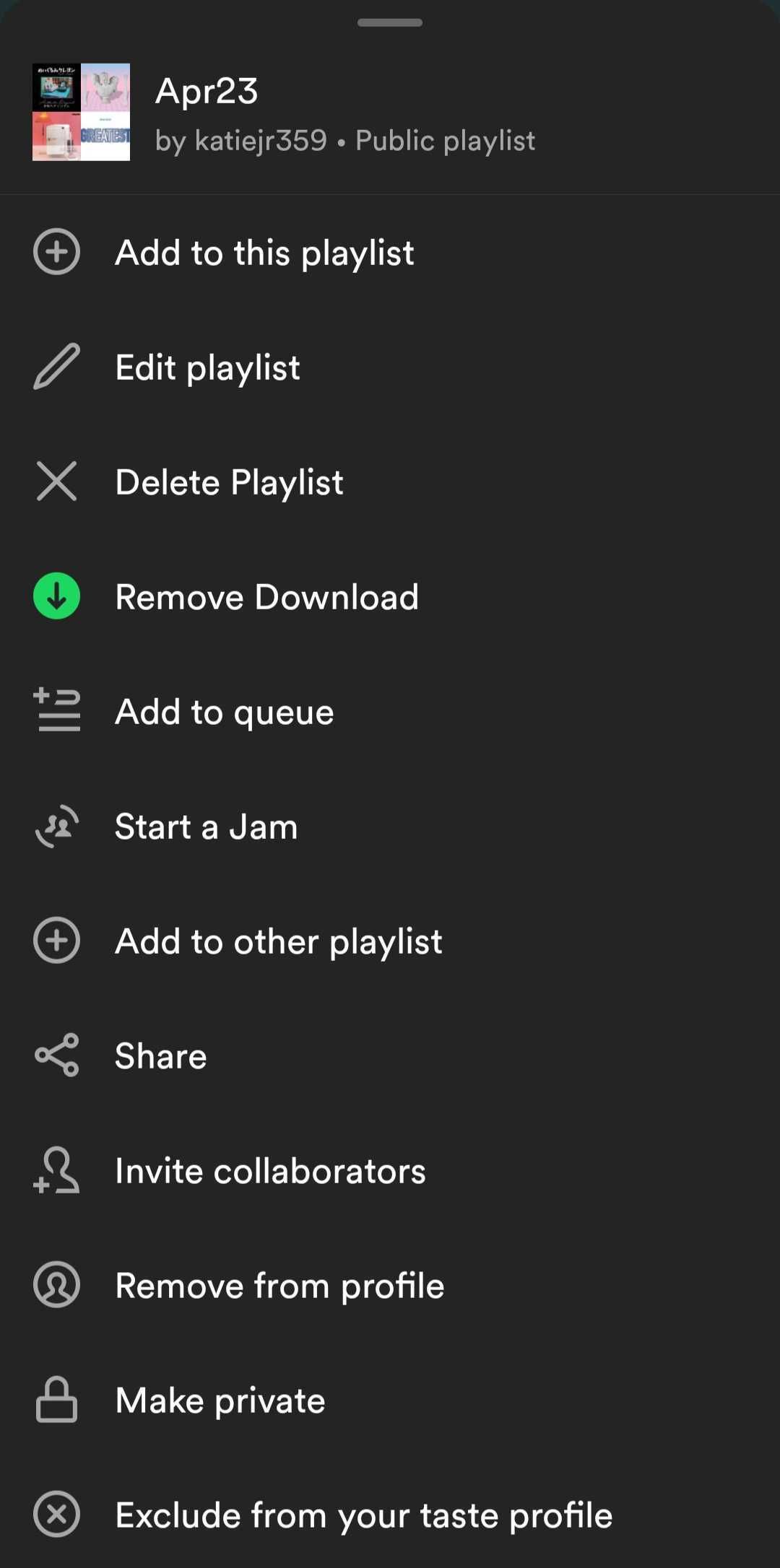
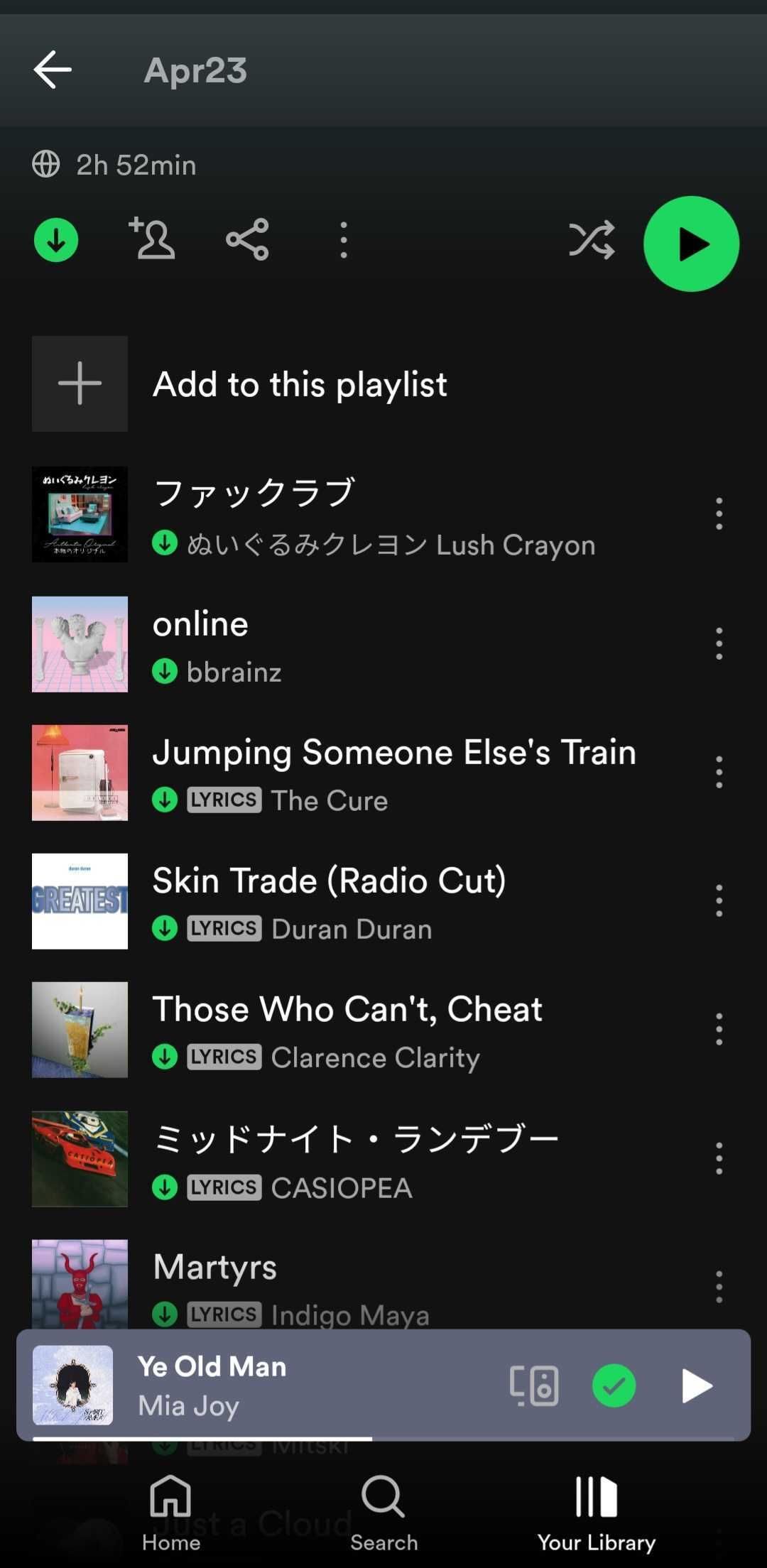
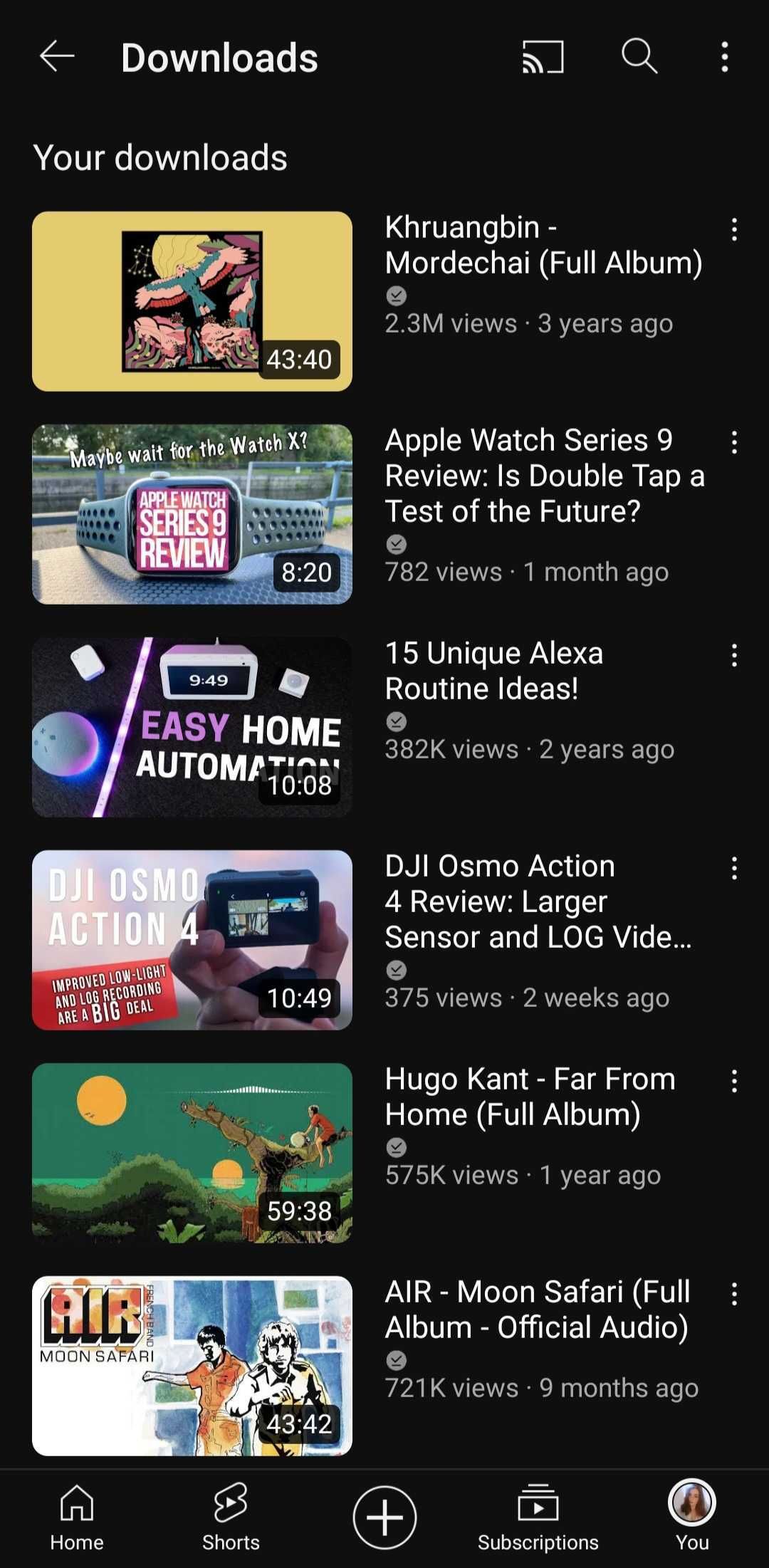
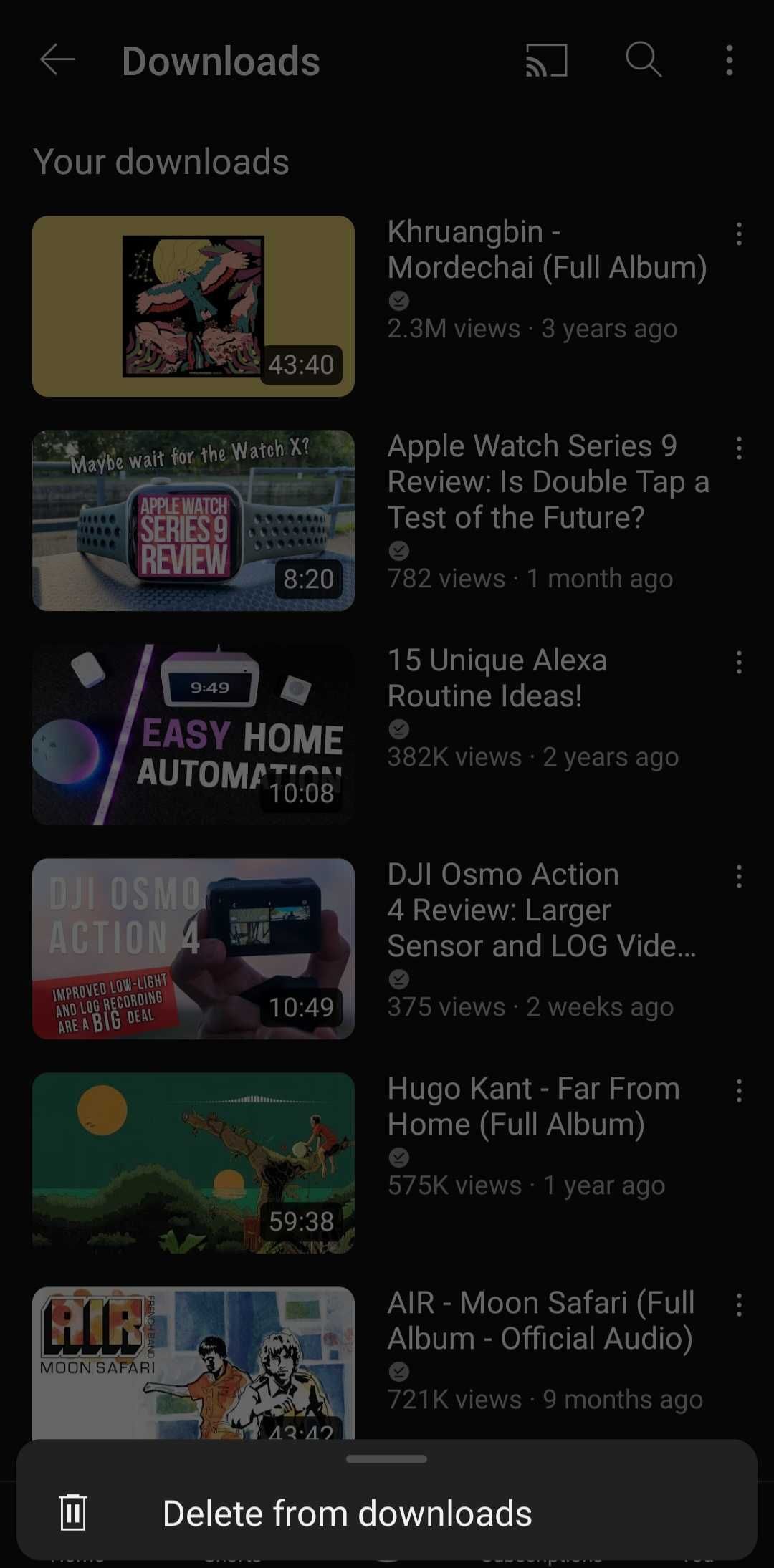 關閉
關閉
確保設備中沒有不必要的文件對於保持最佳效能至關重要。要從Spotify 上的快取中刪除音樂或播客內容,請導航到所需的播放列表,找到位於列表圖像下方的三個垂直排列的點,然後選擇「刪除下載」以消除儲存在裝置記憶體中的完整播放清單。
要從 YouTube 上的下載內容列表中刪除視頻,請導航到指定的下載播放列表並找到相關的特定視頻。接下來,找出與所選影片相鄰的三條垂直線,然後按照指示選擇「從下載中刪除」。
篩選你的畫廊
大多數人傾向於拍攝最終丟棄的照片和錄音,但卻忽略了將它們從設備中刪除。這可能包括過時的螢幕截圖、模糊的圖像或冗餘的多媒體檔案。透過對累積的媒體庫進行徹底的組織,可以釋放大量的儲存空間。
為了有效管理行動裝置上的儲存空間,建議您查看各個相簿。您的手機可能包含用於螢幕截圖、Instagram 影像等的單獨相簿。如果您不再需要這些相冊,可以將它們完全刪除,從而釋放大量的記憶體容量。或者,您可以仔細閱讀已存檔的照片來搜尋不需要的內容,例如過時或不相關的媒體,以釋放額外的儲存空間。
如果您裝置的照片儲存庫具有廢棄物容器,刪除其內容可能有助於釋放寶貴的儲存空間。一般來說,以這種方式丟棄的媒體項目會暫時儲存三十天,直到它們被不可撤銷地刪除。但是,如果您不想等待那麼久,您可以選擇透過觸控螢幕介面上的一系列簡單手勢來加速刪除它們。
檢查自動下載的內容
您可能沒有意識到某些社群媒體應用程式會自動儲存其他使用者在裝置上傳輸的任何多媒體內容。舉例來說,如果個人透過 WhatsApp 傳播視頻,他們的手機會自動將其保存到其圖像庫中,前提是在設備設定中啟用了此類功能。為了防止這種結果,明智的做法是停用「媒體可見性」選項。
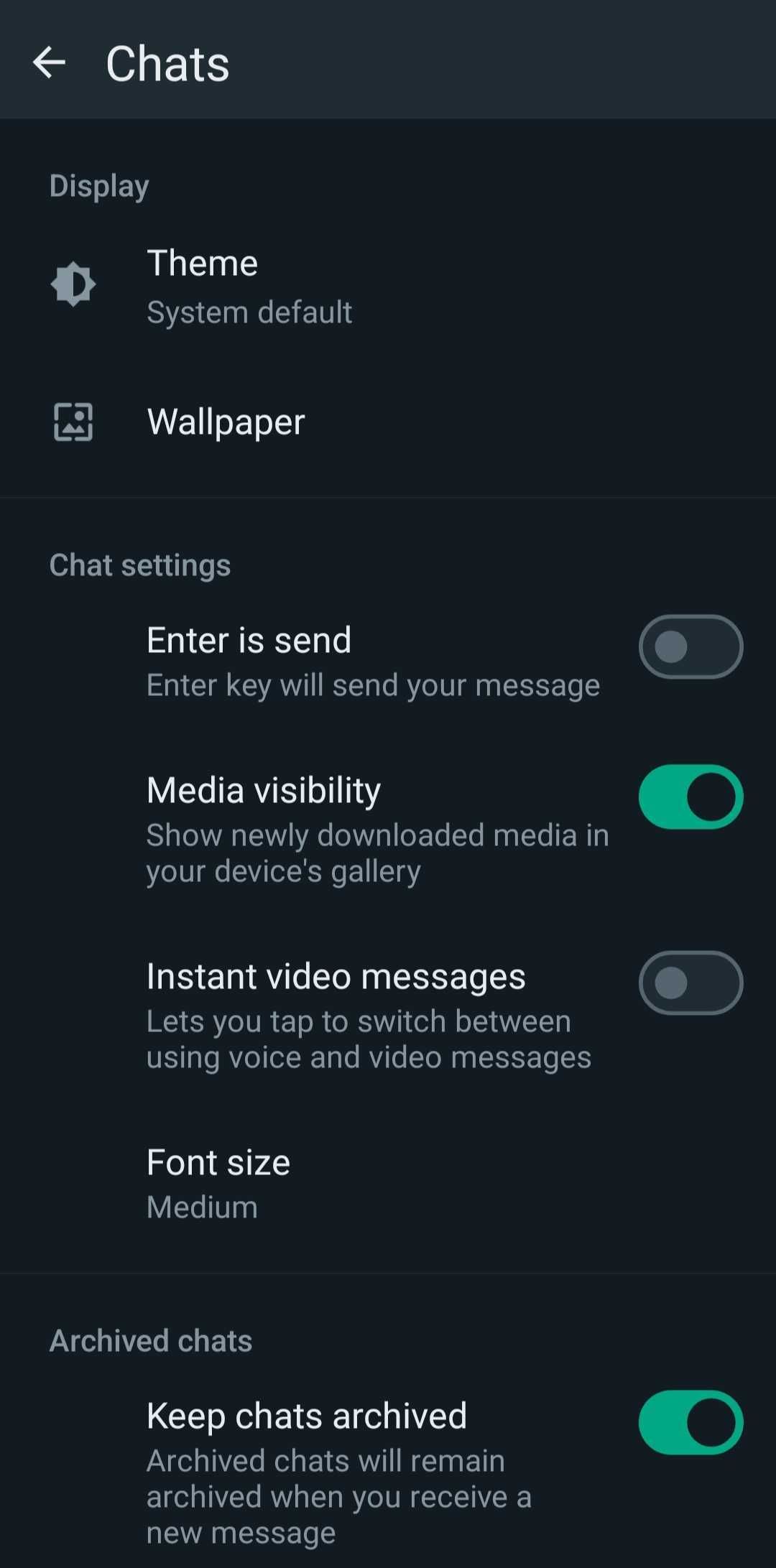
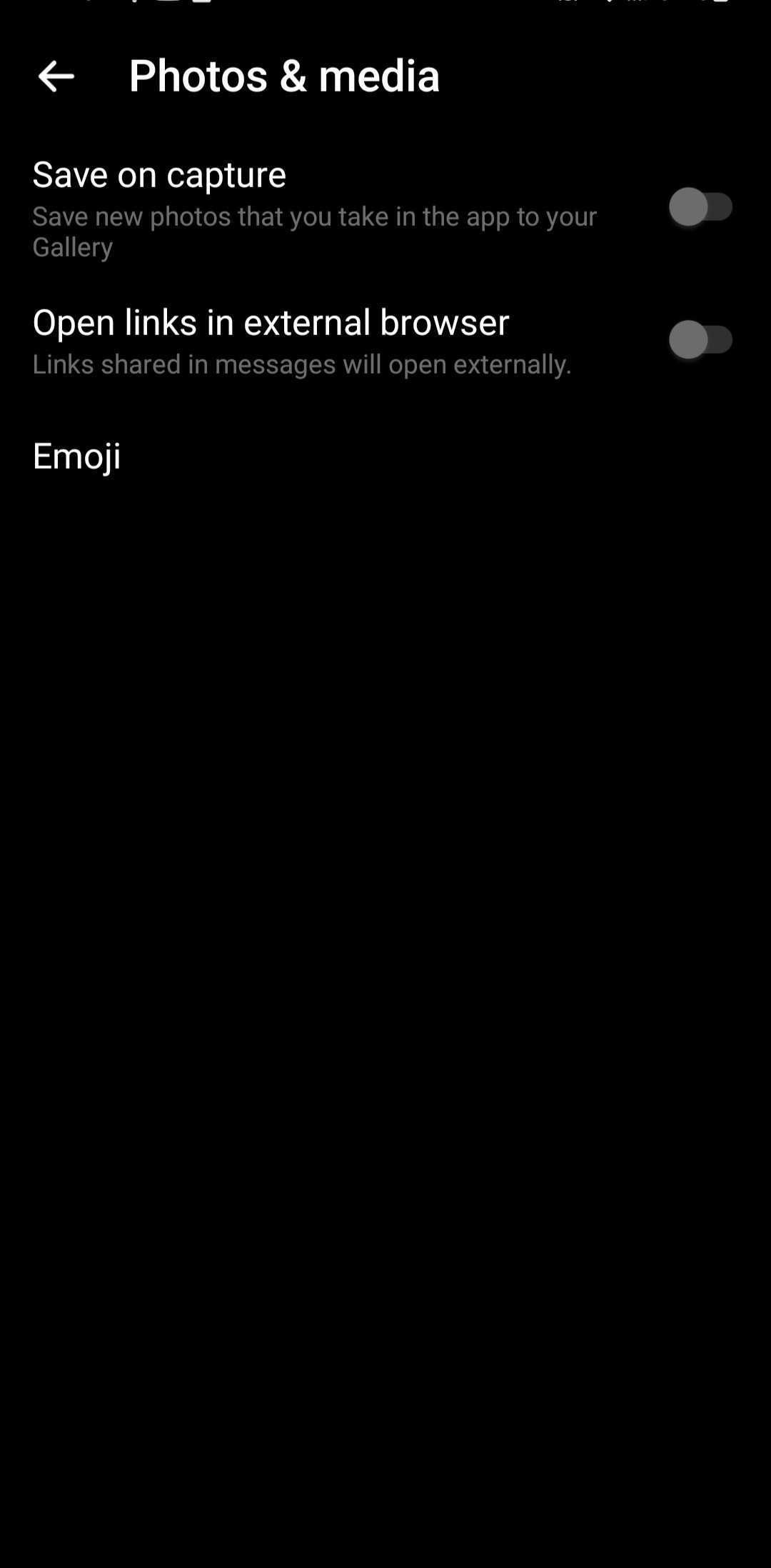 關閉
關閉
為了修改此配置,可能會出現與典型演示的偏差。舉例來說,必須導航到“設定”,然後選擇“照片和媒體”,然後找到“儲存照片和影片”選項。此外,有必要停用標記為「Facebook Messenger」的應用程式內的切換,以防止自動儲存透過程式擷取的影像。
為了修改 Snapchat 上的自動照片儲存首選項,必須導航至「設定」選單並選擇「記憶」。從那裡,找到「儲存按鈕」選項,該選項允許您自訂圖像的儲存目的地,選擇包括僅在應用程式的記憶體快取中或與智慧型手機的內建儲存容量結合使用。在各種社群媒體平台上調整設定的過程也同樣簡單。
停用無法刪除的不需要的應用程式
您是否曾經發現自己對行動裝置上預先安裝的特定應用程式感到困惑,大聲地想知道,“當我永遠不會使用它時,為什麼我需要它?”,卻發現這些程式無法刪除?不用擔心,因為有一個解決方案可以讓您大幅減少對寶貴儲存空間的佔用。
許多在不卸載整個裝置的情況下無法刪除的智慧型手機應用程式可能會被停用。這包括幾個預先安裝的程序,例如整合遊戲軟體、健身追蹤實用程式和數位支付工具,這些程序在購買行動裝置時就已存在。
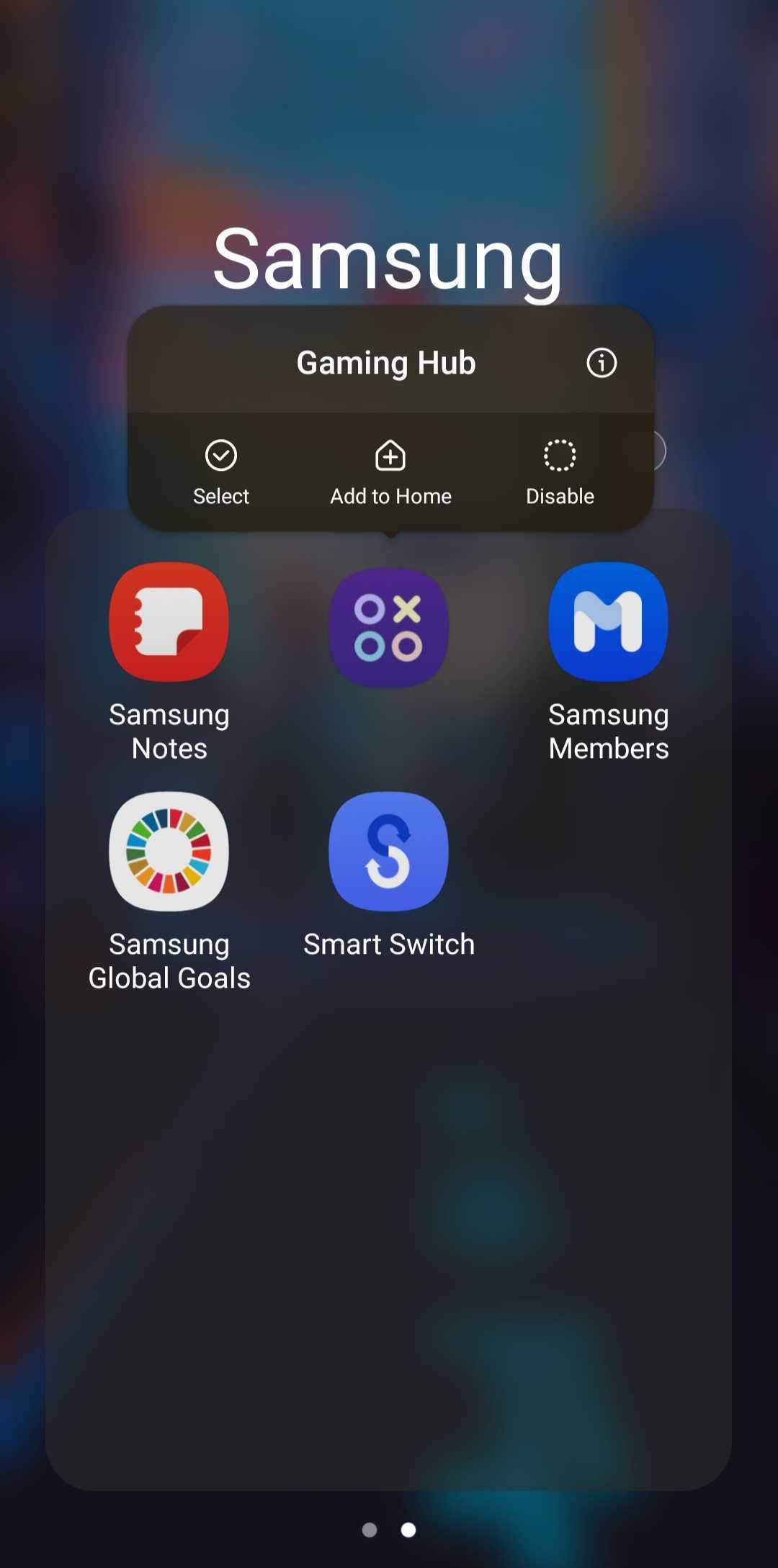
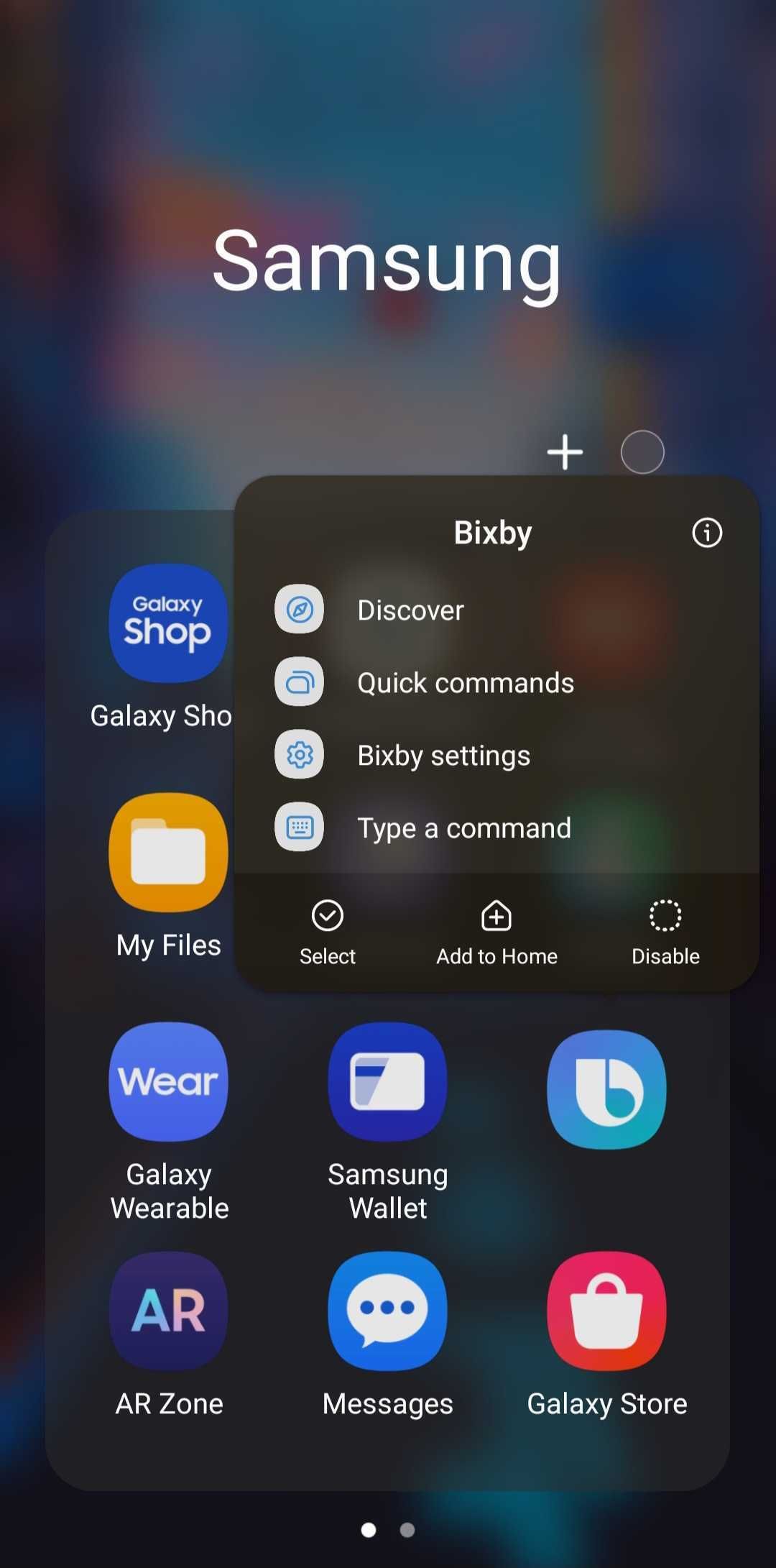 關閉
關閉
停用應用程式會有效地導致其在背景領域內的操作停止,同時限制其快取資料可能消耗的儲存空間。此外,此類應用程式將不再有資格進行進一步更新,從而成為節省寶貴儲存空間的另一種方法。禁用應用程式的過程很簡單;只需用手指按住它,就像卸載過程中所採用的操作一樣,然後選擇標有“禁用”的選項。
清除快取
快取可以採用有形或無形的形式,其主要目的是臨時保留訊息,以便加快後續的檢索。然而,快取也無法避免容納被擁有者視為過時的數據,從而無差別地佔用寶貴的儲存資源。
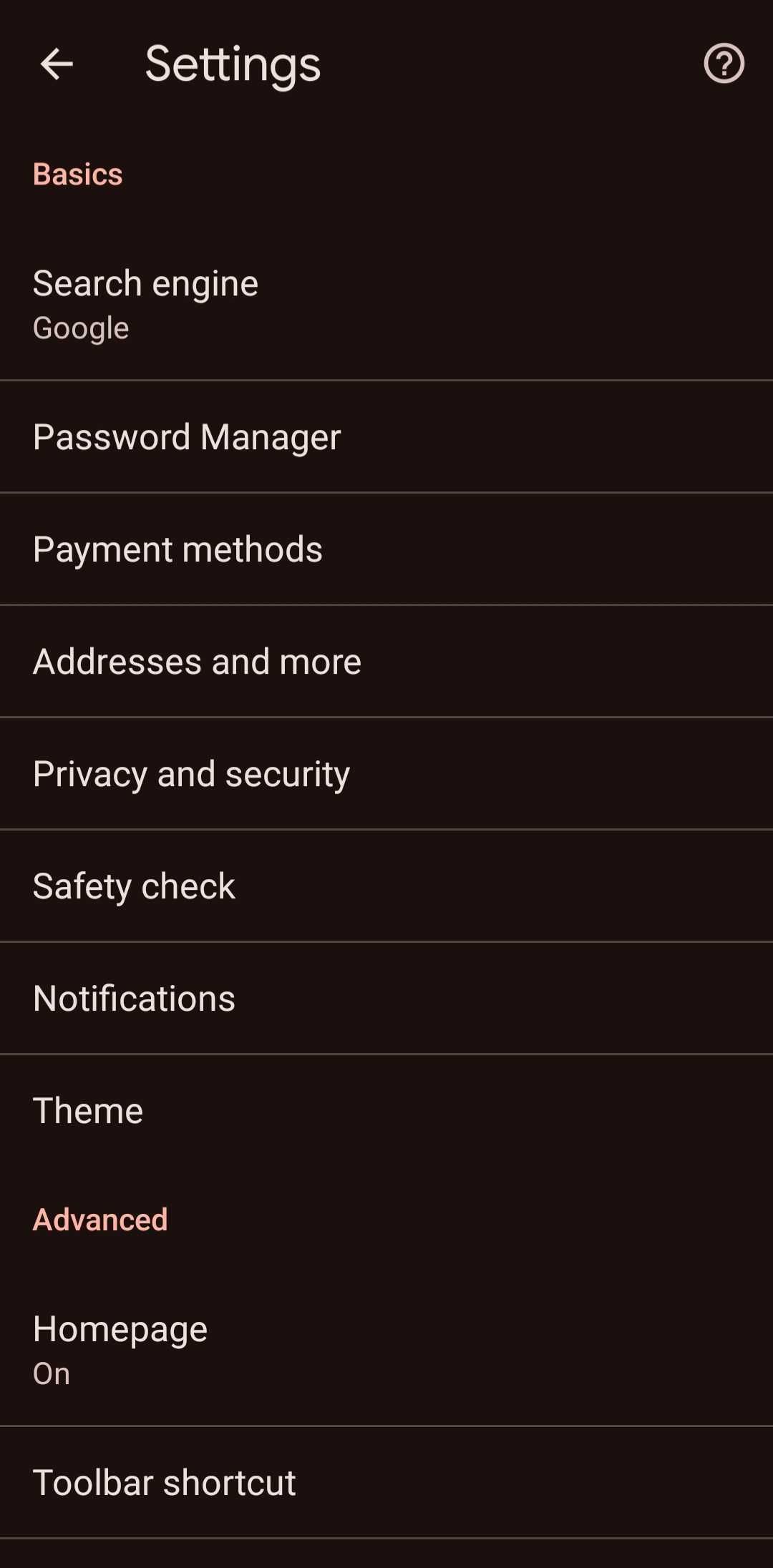
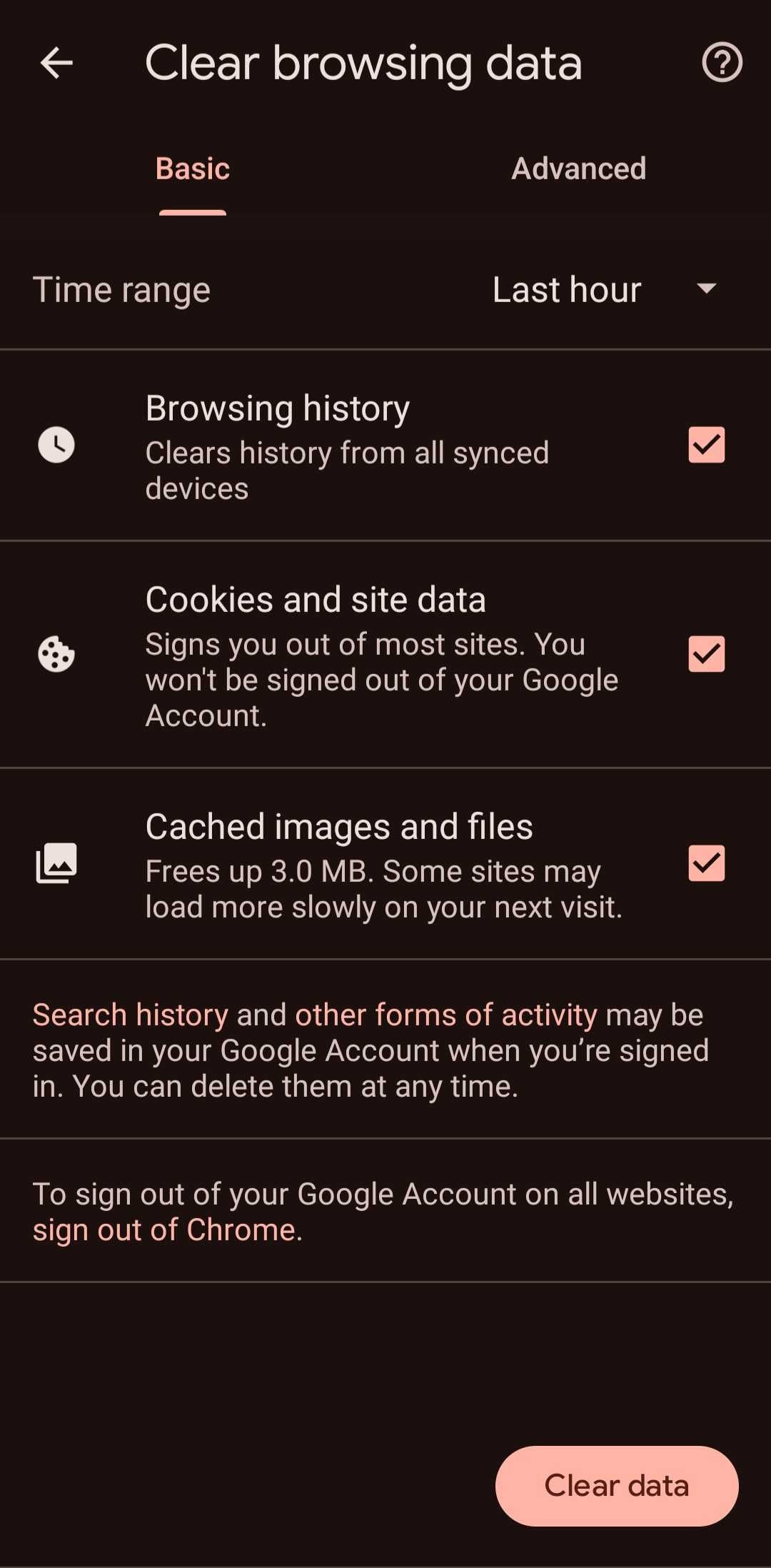 關閉
關閉
若要清除網頁瀏覽器中的快取訊息,請導航至其首選項選單並選擇「清除歷史記錄」或「清除瀏覽資料」。這將使您能夠消除累積的緩存,從而釋放儲存空間。具體來說,如果您使用 Google Chrome 作為互聯網瀏覽器,請訪問位於介面右側的三個垂直點,然後進入“設定”,然後選擇“隱私和安全性”。最後,找到並啟動「清除瀏覽資料」功能。
除了利用瀏覽器的快取管理系統之外,人們還可以選擇清除 Android 裝置上的應用程式緩存,以釋放更多的儲存容量。
檢查其他文件
各種文件包含存在於行動裝置範圍內的多種不同格式。這些可能涉及與所述手機相關的一系列方面,例如應用程式或其作業系統。因此,不建議徹底清除雜項檔案的所有痕跡,因為擔心會刪除有助於裝置正常運作的重要資訊。相反,人們應該仔細檢查這些分類文件,並深思熟慮地選擇那些不再需要的文件。
首先,透過找到描繪黃色色調的可識別符號來存取設備上標有“文件”的預裝應用程序,該符號表示其指定為“我的文件”。隨後,導航到分類為「內部」的儲存區域,其中駐留有各種儲存的資料。這些文件包括已停止使用的應用程式、存檔的錄音和過時的鈴聲的殘留文件,儘管它們的大小很小,但累積起來會在您的裝置中佔用大量未使用的空間。
允許較長時間累積無組織的文件和媒體可能會導致儲存大量不必要的信息,因此丟棄不需要的項目的行為可以釋放大量超出人們最初預期的儲存容量。
如果您經常因行動裝置的儲存容量有限而煩惱,那麼您有必要遵守本文中概述的指南,並調查手機中可能存在未使用或過時資訊的任何區域。釋放大量多餘數據的潛力不容忽視;誰知道,您可以釋放大量空間!事實上,這不正是所有挑剔的手機用戶的最終願望嗎?